Pergunta
Problema: como corrigir o código de erro 0xc0000428 BSOD no Windows?
Eu atualizei meu computador do Windows 8.1 para o Windows 10 há muito tempo. Tudo funcionou bem até ontem. Faz um tempo que não uso meu PC, mas ontem precisei realizar várias tarefas, então tentei ligá-lo. No entanto, em vez de uma tela de inicialização do Windows, recebi um BSOD com o erro 0xc0000428. Não consigo obter nenhum outro lugar, exceto UEFI Firmware Settings. Como devo iniciar meu PC? Alguém poderia ajudar ??
Resposta Resolvida
O código de erro 0xc0000428 é uma verificação de bug fornecida no Windows
[1] BSOD conhecido como “Não foi possível verificar a assinatura digital deste arquivo”. A mensagem é bastante informativa, pois fornece o código de erro para posterior análise de erro e indica o fato de que as etapas do problema a partir da Assinatura Digital que não poderiam ser verificado. A assinatura digital é uma técnica matemática ou uma sequência de dígitos específicos que são usados para aprovar a autenticidade.Por exemplo, se um pedaço de software é assinado digitalmente, isso significa que o desenvolvedor assume total responsabilidade pelo produto, software ou documento digital. Portanto, “Não foi possível verificar a assinatura digital deste arquivo“ BSOD significa que há um arquivo ou software em execução no seu sistema operacional que não foi assinado digitalmente pela empresa Microsoft[2] e que pode ter causado a falha do sistema.
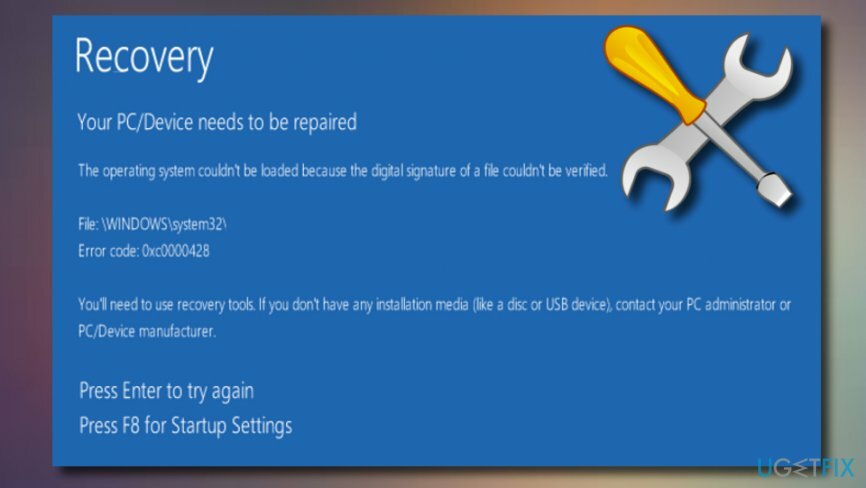
Recuperação
Seu PC / dispositivo precisa ser reparado.
Não foi possível verificar a assinatura digital deste arquivo.
Código de erro: 0xc0000428
Você precisará usar ferramentas de recuperação. Se você não tiver nenhuma mídia de instalação (como um disco ou dispositivo USB), contate o administrador do PC ou o fabricante do PC / dispositivo.
Pressione Esc para configurações de firmware UEFI
As informações sobre o 0xc0000428 BSOD podem variar ligeiramente de acordo com a versão do sistema operacional ou ele é construído. No entanto, o problema origina-se do Boot Manager, portanto, as mesmas correções devem ser aplicadas na maioria dos casos. Infelizmente, os erros de BSOD costumam ser fatais, o que significa que, para corrigi-los, pode ser necessário levar seu PC a um especialista. No entanto, antes de pagar o dinheiro para especialistas em TI, tente realizar os métodos descritos a seguir. Muitas pessoas conseguiram corrigir o código de erro 0xc0000428 seguindo estas etapas.
Como corrigir Error Code 0xc0000428 BSOD no Windows?
Para reparar o sistema danificado, você deve comprar a versão licenciada do Reimage Reimage.
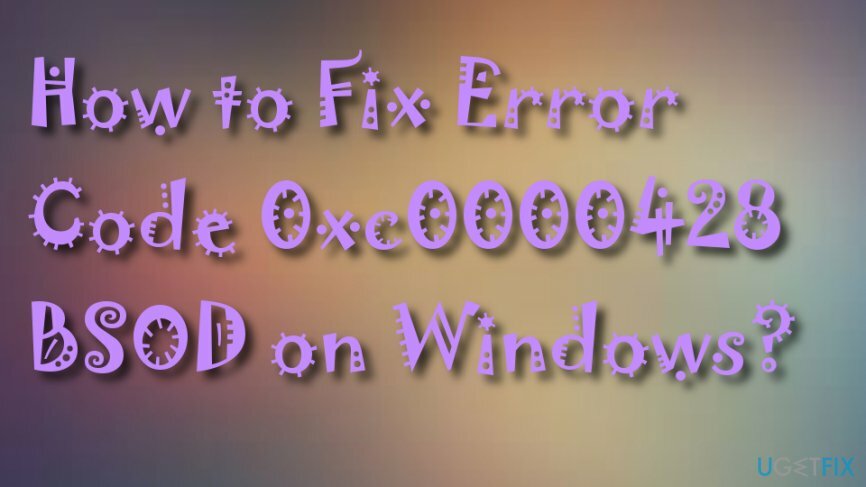
Método 1. Reconstruir o gerenciador de inicialização
Para reparar o sistema danificado, você deve comprar a versão licenciada do Reimage Reimage.
Acesse o site oficial da Microsoft e baixe o arquivo ISO. Prepare uma unidade USB,[3] que contém pelo menos 4 GB de espaço e crie uma mídia de instalação do Windows 10 inicializável. Para isso, você também pode usar uma unidade de recuperação. Quando estiver preparado, siga estas etapas:
- Conecte uma unidade USB inicializável e inicialize o PC.
- Pressione qualquer tecla para inicializar do USB.
- Defina suas preferências de idioma e clique em Próximo.
- Selecione Conserte seu computador e então Solucionar problemas.
- Clique Avançado e selecione Prompt de comando.
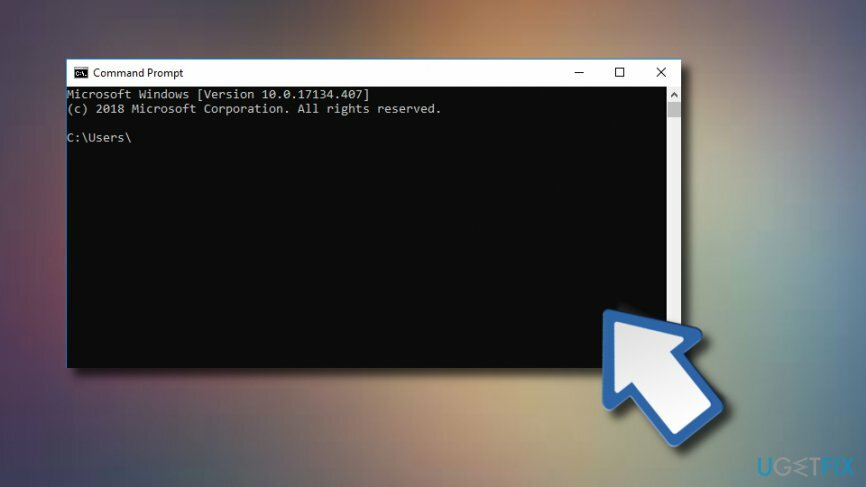
- Para continuar, selecione sua conta e digite os seguintes comandos na janela Prompt de Comando. Não se esqueça de pressionar Enter após cada um deles:
C:
inicialização do cd
atrib bcd -s -h –r
bootrec / rebuildbcd
NOTA: C: aqui significa uma unidade raiz, então não se esqueça de alterá-la para a unidade raiz do seu sistema operacional, se necessário.
Método 2. Arranque de reparação
Para reparar o sistema danificado, você deve comprar a versão licenciada do Reimage Reimage.
- Conecte o USB, que contém uma mídia de instalação do Windows 10 e pressione Poder botão.
- Em seguida, pressione qualquer tecla para iniciar o sistema a partir do USB.
- Se o Windows não conseguir detectar o disco rígido automaticamente, leia tudo o que é fornecido durante o processo de reinicialização e tente para encontrar a referência para a tecla, que deve ser pressionada para interromper a inicialização normal (geralmente, F2, F10, ESC ou DEL).
- Use a seta para a opção como Boot, Boot Options, Boot Order ou algo semelhante e pressione Entrar.
- Localize o CD, unidade flash USB ou DVD sob o Lista de inicialização e mude seu lugar de baixo para cima usando as teclas de seta. Uma vez feito isso, aperte Entrar.
- Depois disso, pressione F10 para salvar as alterações.
- Clique sim na janela de confirmação e deixe o sistema reiniciar.
- Defina o idioma, hora, moeda, teclado e outras configurações necessárias e pressione Próximo.
- Selecione Conserte seu computador e espere pelo Opções de recuperação de sistema abrir.
- Depois de aberto, selecione o Unidade de instalação do Windowse pressione Próximo.
- Clique Reparo de inicialização opção e aguarde a conclusão do processo.
Método 3. Desativar assinatura digital temporariamente
Para reparar o sistema danificado, você deve comprar a versão licenciada do Reimage Reimage.
- Clique Tecla Windows + I e selecione Atualização e segurança.
- Selecione Recuperação (à esquerda).
- Localizar Inicialização avançada e pressione Reinicie agora botão abaixo desta seção.
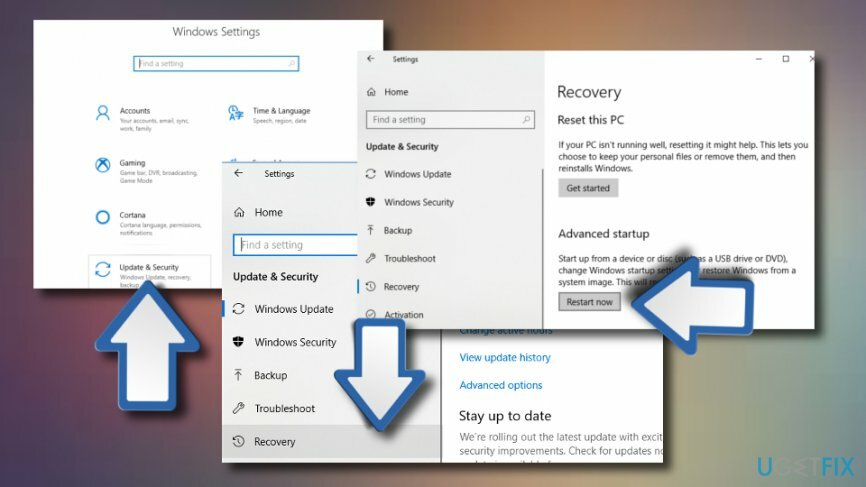
- Quando o sistema reiniciar, selecione Opção de solução de problemas.
- Clique Avançado e selecione Configurações de inicialização.
- Encontre o Desativar aplicação de assinatura de driver opção e clique F7 para habilitá-lo.
Esperançosamente, você conseguiu inicializar o seu PC com sucesso. Recomendamos enfaticamente que você desinstale programas ou arquivos que não sejam assinados digitalmente ou que pertençam a terceiros. Esses programas podem não ser necessariamente maliciosos, mas podem acionar BSOD[4] como 0xc0000428. Além disso, é aconselhável instalar uma ferramenta de otimização de PC confiável, que cuidaria dos registros, arquivos do sistema,[5] e outros elementos cujo bem-estar é importante para manter o sistema operacional funcionando de maneira eficiente. Nossa recomendação seria ReimageMáquina de lavar Mac X9.
Repare seus erros automaticamente
A equipe ugetfix.com está tentando fazer o melhor para ajudar os usuários a encontrar as melhores soluções para eliminar seus erros. Se você não quiser ter problemas com técnicas de reparo manual, use o software automático. Todos os produtos recomendados foram testados e aprovados por nossos profissionais. As ferramentas que você pode usar para corrigir seu erro estão listadas abaixo:
Oferta
faça isso agora!
Baixar correçãoFelicidade
Garantia
faça isso agora!
Baixar correçãoFelicidade
Garantia
Se você não conseguiu corrigir seu erro usando Reimage, entre em contato com nossa equipe de suporte para obter ajuda. Por favor, deixe-nos saber todos os detalhes que você acha que devemos saber sobre o seu problema.
Este processo de reparo patenteado usa um banco de dados de 25 milhões de componentes que podem substituir qualquer arquivo danificado ou ausente no computador do usuário.
Para reparar o sistema danificado, você deve comprar a versão licenciada do Reimage ferramenta de remoção de malware.

Para ficar completamente anônimo e evitar o ISP e o governo de espionagem em você, você deve empregar Acesso privado à Internet VPN. Ele permitirá que você se conecte à Internet sendo completamente anônimo, criptografando todas as informações, evitando rastreadores, anúncios, bem como conteúdo malicioso. Mais importante ainda, você interromperá as atividades ilegais de vigilância que a NSA e outras instituições governamentais estão realizando nas suas costas.
Circunstâncias imprevistas podem acontecer a qualquer momento durante o uso do computador: ele pode desligar devido a um corte de energia, um A Tela Azul da Morte (BSoD) pode ocorrer, ou atualizações aleatórias do Windows podem ocorrer na máquina quando você se ausenta por alguns minutos. Como resultado, seus trabalhos escolares, documentos importantes e outros dados podem ser perdidos. Para recuperar arquivos perdidos, você pode usar Data Recovery Pro - ele pesquisa cópias de arquivos que ainda estão disponíveis em seu disco rígido e os recupera rapidamente.